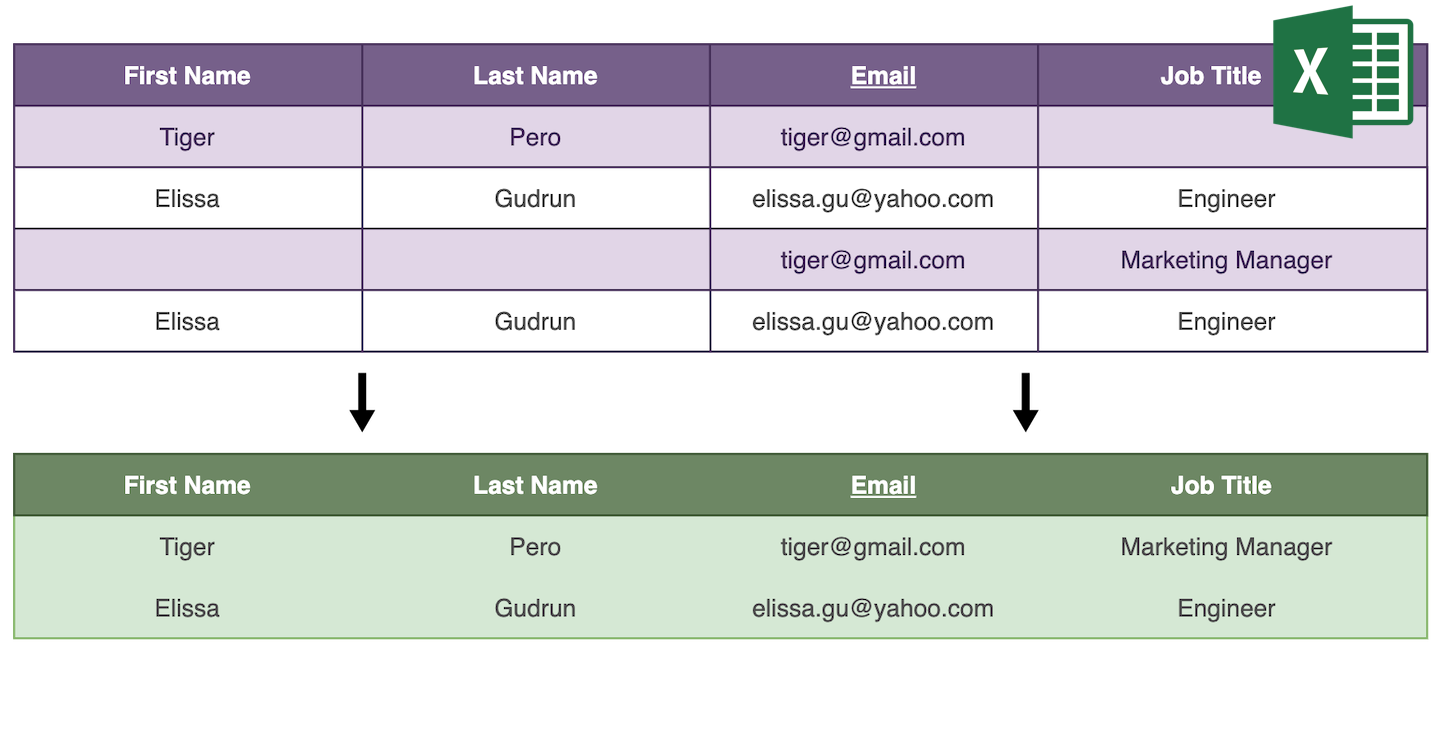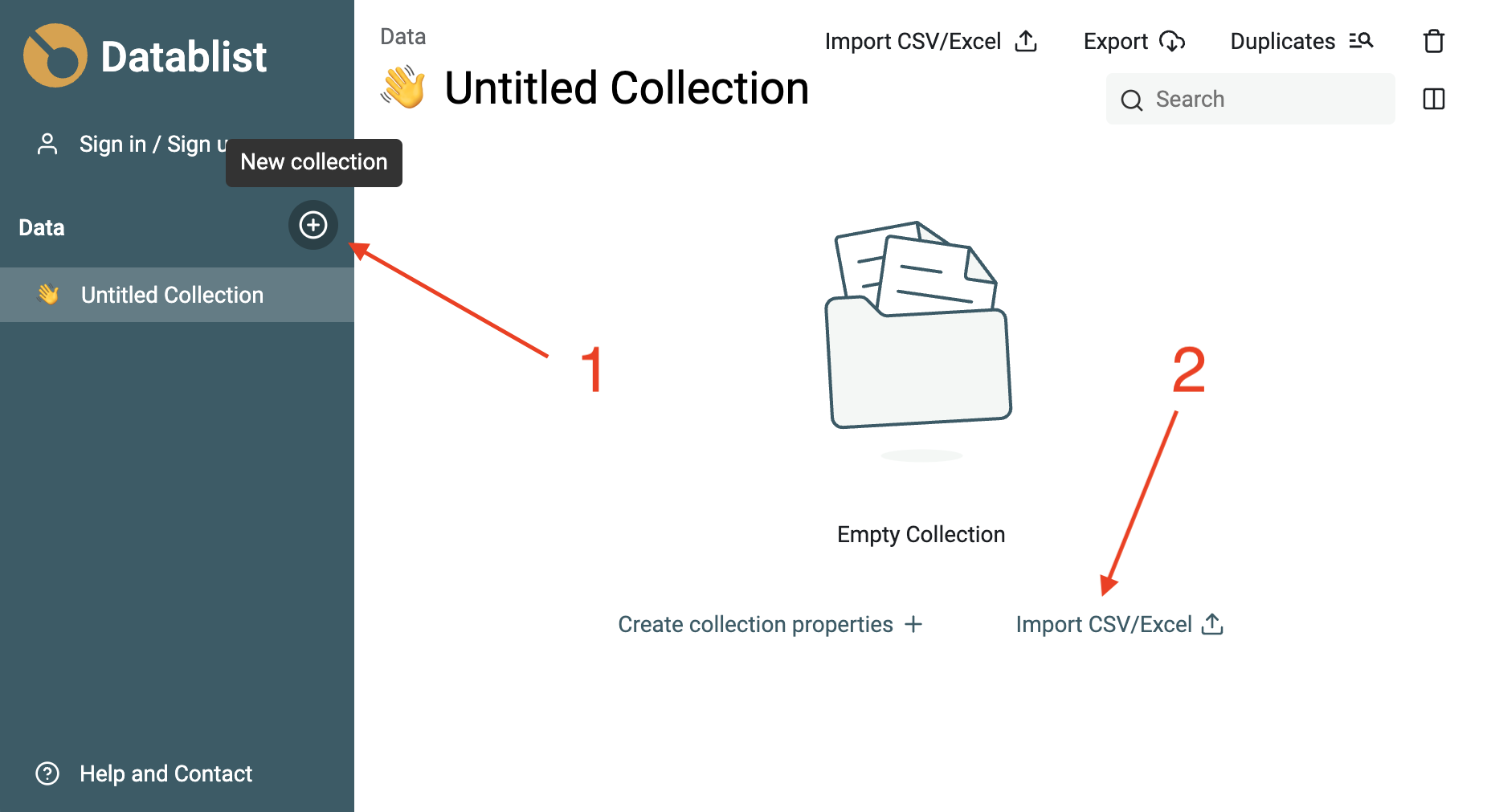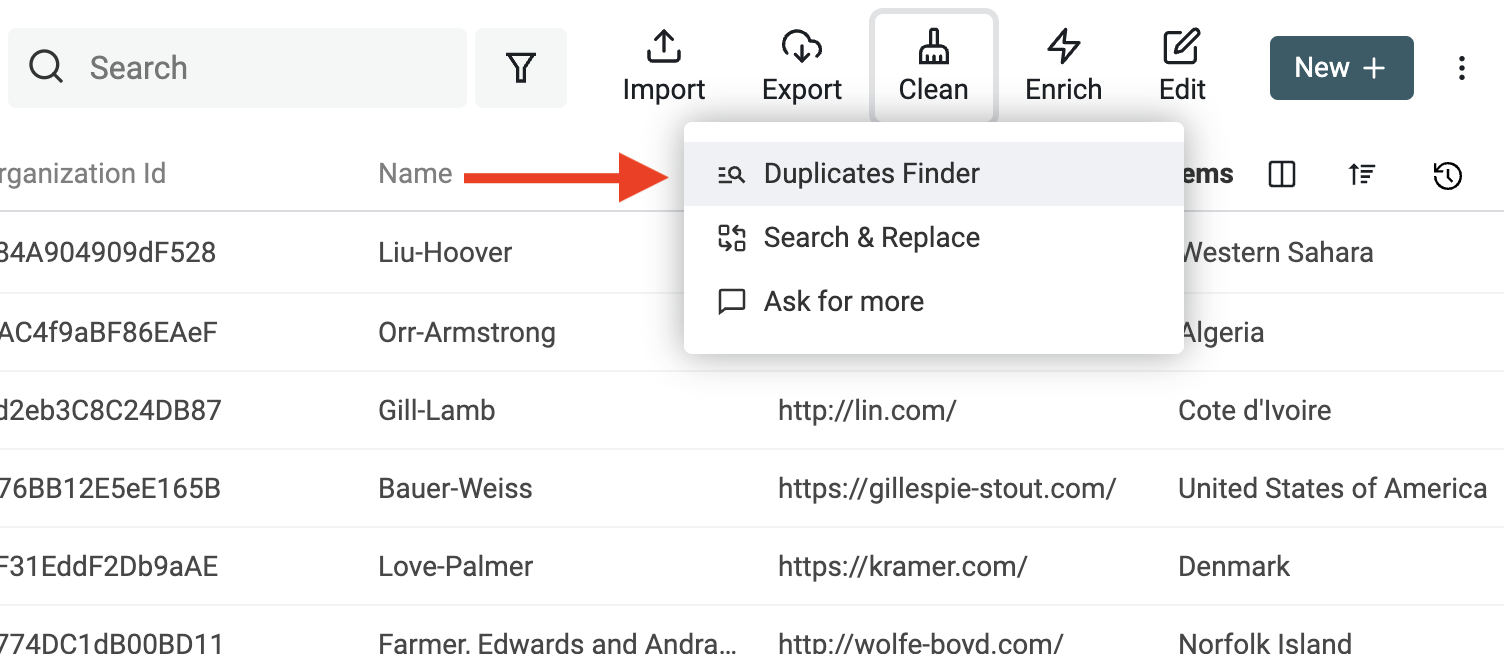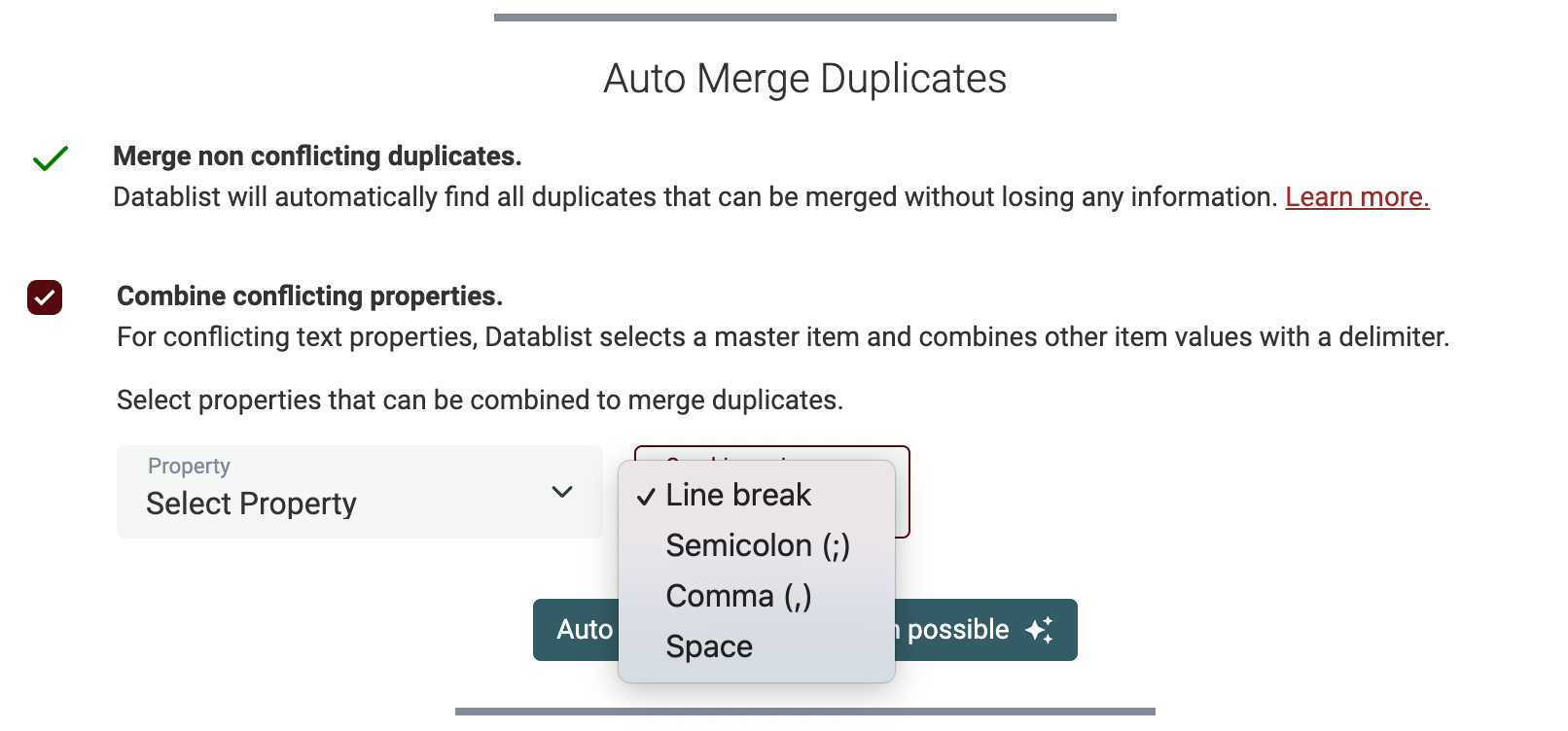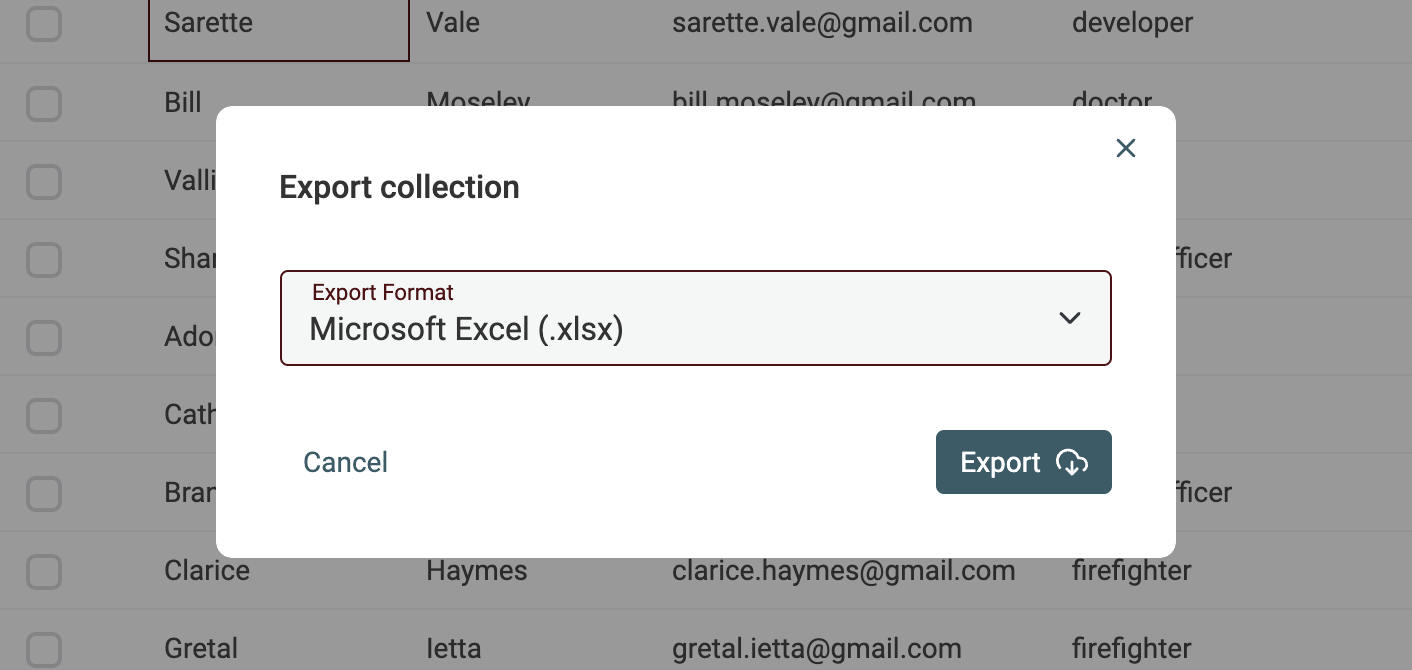I file Excel sono usati ovunque per archiviare dati di elenco. Per gestire liste di clienti o aziende, o per ripulire i cataloghi prodotti, Microsoft Excel è un foglio di calcolo semplice e potente. Ma, come ogni spreadsheet, non consente di impostare vincoli per impedire valori duplicati. Quando più persone modificano lo stesso file Excel o quando i dati vengono aggiunti di frequente, aumenta la probabilità di trovare duplicati.
Per fortuna, è possibile trattare i dati a posteriori per rimuovere o unire i duplicati.
Eliminare i duplicati è facile con Microsoft Excel (Menu "Data" -> "Remove Duplicates"), ma unire i duplicati senza perdere informazioni è molto più delicato. Quando unisci righe duplicate, l’obiettivo è rimuovere le righe identiche e fondere quelle complementari quando possibile. Infine, i valori in conflitto dovrebbero essere segnalati per la gestione manuale.
Datablist è uno strumento online facile da usare per manipolare i dati. È perfetto per trovare e unire valori duplicati in un file Excel. Datablist Duplicates Finder individua e unisce automaticamente i duplicati complementari. Gli elementi in conflitto vengono messi da parte per un’azione manuale. Puoi usare Datablist direttamente online gratis, senza nemmeno registrarti.
Perché non usare Excel per unire i duplicati?
Microsoft Excel è un’applicazione potentissima e ha la funzione "Remove Duplicates". Tuttavia, "Remove Duplicates" mantiene la prima riga "corrispondente" ed elimina tutte le altre righe duplicate. Se due righe sono complementari, questo porta a una perdita di dati. Unire i duplicati non dovrebbe essere complicato. I fogli di calcolo sono ottimi, ma generici e non focalizzati sulla manipolazione dei dati. Datablist è pensato per gestire elenchi di dati strutturati e offre funzionalità semplici per manipolare i dati.
In questa guida imparerai a trovare e unire i duplicati da un file Excel senza perdere informazioni.
Per illustrare la procedura, useremo un file Excel con dati di contatti, contenente 4 campi: First Name, Last Name, Email, Job Title. Troveremo e uniremo tutti i contatti basandoci sull’indirizzo email.
Il processo si riassume in questi passaggi:
- Carica il file Excel
- Trova i duplicati nel file Excel
- Auto Merge dei duplicati senza conflitti
- Unisci manualmente i duplicati restanti
Step 1: Carica il file Excel
Il primo passo è importare il tuo file Excel in Datablist. Per farlo, crea una collection che conterrà i dati del tuo elenco Excel. Usa l’assistente "Import CSV/Excel" per caricare il file.
Crea le proprietà e mappale con le colonne di Excel
Una collection in Datablist è come un foglio di calcolo, ma con una struttura dati. Le colonne del foglio si chiamano "Properties" in Datablist. Se una property è definita come Email, Datablist si assicura che vengano inseriti solo indirizzi email validi. Lo stesso vale per date, checkbox, ecc.
Una volta caricato il file Excel, seleziona le colonne da importare e mappale con una property esistente della collection o crea nuove properties.
Datablist rileva automaticamente i tipi di dato più comuni analizzando le prime righe per individuare pattern.
Important
- Le celle con formule vengono calcolate durante l’import.
- I tuoi dati devono trovarsi nel primo foglio del file
Se i tuoi dati sono sparsi su più fogli o file, caricali tutti nella stessa collection di Datablist e mappali con le stesse properties.
Step 2: Trova i duplicati nel file Excel
Con i dati del file Excel ora importati, è il momento di usare il Duplicates Finder di Datablist per trovare e unire i duplicati.
Nell’elenco dati della collection, clicca il pulsante "Duplicates Finder" nel menu "Clean" (in alto a destra).
Sono disponibili due modalità:
- All Properties - In questa modalità, Datablist cerca elementi con valori simili per tutte le properties. Due elementi sono considerati simili quando tutte le loro properties corrispondono.
- Selected Properties - In questa seconda modalità, selezioni tu le properties da usare per il controllo di similarità. Due elementi sono considerati simili quando hanno valori uguali su tutte le properties selezionate.
In questo esempio, la property email è sufficiente per identificare un contatto, quindi puoi scegliere la modalità Selected Properties con la property email.
L’analisi dei duplicati è un’azione non distruttiva. Finché non decidi di unire automaticamente o manualmente gli elementi, i dati non vengono modificati.
Step 3: Auto Merge delle righe duplicate
Una volta elencate tutte le righe duplicate, è il momento di unirle! Il processo avviene in due fasi:
- Per prima cosa, usa la funzione "smart merge" di Datablist per unire automaticamente le righe quando possibile.
- Poi, usa il "Merging Assistant" per i duplicati rimanenti.
I record con valori simili o complementari vengono fusi in un unico elemento. Ad esempio:
email | First Name | Last Name
james@gmail.com | James
james@gmail.com | | Bond
Verranno uniti in:
email | First Name | Last Name
james@gmail.com | James | Bond
Una seconda opzione di merge ti permette di consolidare le righe duplicate combinando i valori in conflitto in un unico elemento. I valori diversi vengono uniti usando un delimitatore.
Ad esempio:
email | Notes | Phone
james@gmail.com | Met during an event | 0 493 492 334
james@gmail.com | To be contacted | 06 67 23 42 23
Combinando su Notes (con punto e virgola) e Phone (con virgola) verrà unito in:
email | Notes | Phone
james@gmail.com | Met during an event;To be contacted | 0 493 492 334,06 67 23 42 23
Con questa opzione di combinazione, puoi consolidare una lista di migliaia di righe con duplicati senza perdere informazioni. Usa questa funzione potente per ripulire automaticamente liste di contatti, lead e aziende!
Step 4: Unisci manualmente gli elementi in conflitto
L’unione automatica è perfetta per il grosso del lavoro. Se, dopo averla eseguita, rimangono elementi duplicati, significa che sono in conflitto. I conflitti si verificano quando almeno due elementi hanno valori diversi sulla stessa property. Per unirli, devi scegliere quale valore mantenere.
Puoi modificare direttamente gli elementi dall’elenco oppure avviare il Merging Assistant di Datablist. L’assistente seleziona un elemento primario scegliendo quello con più dati. Poi puoi selezionare i valori delle properties da qualsiasi altro elemento per fonderli nell’elemento primario. Al termine, tutti gli elementi vengono eliminati tranne quello primario.
Esporta i risultati in CSV o Excel
Ottimo lavoro! I tuoi dati sono deduplicati!
Per esportare la collection e usarla in un’altra applicazione, clicca "Export" nell’header della collection e scegli CSV o Microsoft Excel.